- Anda mungkin mengalami Kesalahan 1722 (Kesalahan paket Penginstal Windows) saat mencoba menginstal atau menghapus program dari perangkat Anda.
- Masalah ini disebabkan oleh pemasangan program yang salah atau ketika program yang berjalan sebagai bagian dari pengaturan tidak selesai seperti yang diharapkan.
- Anda dapat menggunakan Safe Mode untuk menginstal aplikasi atau memperbarui perangkat lunak untuk mengatasi masalah ini.
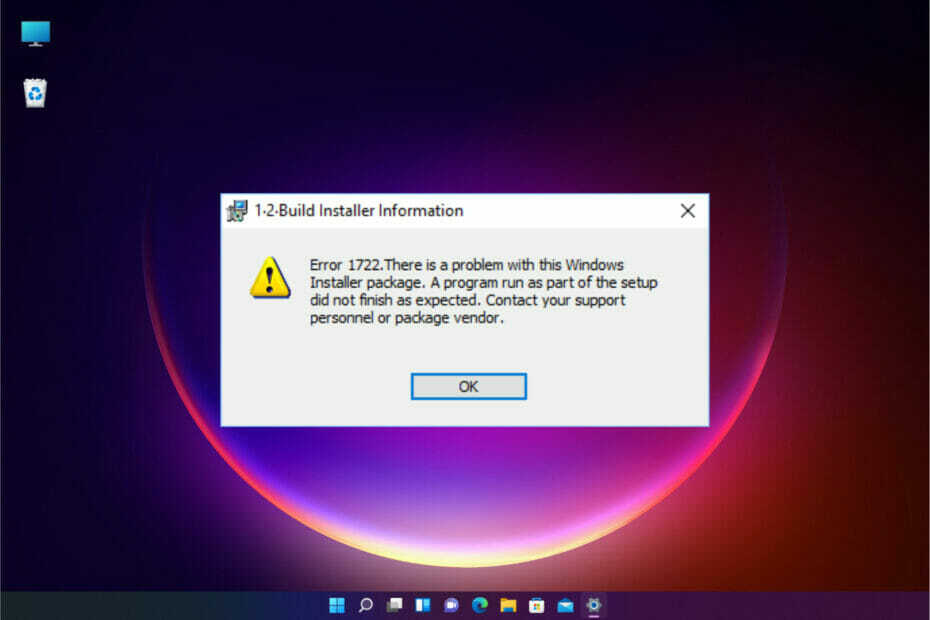
XINSTAL DENGAN MENGKLIK FILE DOWNLOAD
- Unduh Alat Perbaikan PC Restoro yang datang dengan Teknologi yang Dipatenkan (paten tersedia di sini).
- Klik Mulai Pindai untuk menemukan masalah Windows 11 yang dapat menyebabkan masalah PC.
- Klik Perbaiki Semua untuk memperbaiki masalah yang memengaruhi keamanan dan kinerja komputer Anda.
- Restoro telah diunduh oleh 0 pembaca bulan ini.
Saat Anda menggunakan Windows 11, Penginstal Windows bawaan menangani penginstalan, pemeliharaan, dan penghapusan perangkat lunak pada PC Anda.
Jika Penginstal Anda rusak, Anda mungkin mengalami kesalahan saat mencoba menginstal atau menghapus program perangkat lunak. Yang khas adalah Kode Kesalahan 1722. Kesalahan juga dapat muncul karena masalah dengan sistem komputer Anda dalam format berikut:
Kesalahan 1722. Ada masalah dengan paket Penginstal Windows ini. Program yang dijalankan sebagai bagian dari pengaturan tidak selesai seperti yang diharapkan. Hubungi personel dukungan atau vendor paket Anda.
Perlu dicatat bahwa Anda mungkin mengalami kesalahan saat mencoba menginstal:
- Jawa
- Perangkat lunak keamanan
- Pengemudi
- permainan
- produk Microsoft
Apa yang menyebabkan Kesalahan Penginstal Windows 1722 di Windows 11?
Saat menginstal perangkat lunak baru di komputer Anda, kesalahan memang terjadi. Terkadang, ini karena program memerlukan komponen yang tidak lagi tersedia di PC Anda atau karena ada konflik dengan perangkat lunak lain yang sudah diinstal.
Ini juga dapat disebabkan oleh instalasi aplikasi lain yang salah karena meninggalkan jejak dan terkadang membuat perubahan pada registri.
Registri menyimpan semua pengaturan untuk mereka di komputer Anda. Saat membuat perubahan di sini, mereka dapat menyebabkan kesalahan pada program lain.
Ketika Anda menggunakan berbagai jenis perangkat lunak yang membuat perubahan di area registri yang sama, hal itu dapat menyebabkan konflik di antara mereka. Konflik ini dapat mencegah perangkat lunak Anda bekerja dengan benar.
Apa yang dapat saya lakukan tentang Kesalahan Penginstal Windows 177 di klien Cisco VPN?
Error 1722 Windows Installer adalah salah satu kesalahan umum yang mungkin Anda temui saat menginstal Cisco VPN Client di Windows 11.
Mungkin ada alasan berbeda untuk kesalahan ini, tetapi yang paling umum adalah ketidakcocokan file dengan versi OS, bad sector pada disk, atau entri registri yang rusak. Itu sebabnya perbaikan kami di bawah ini akan berhasil dalam waktu singkat.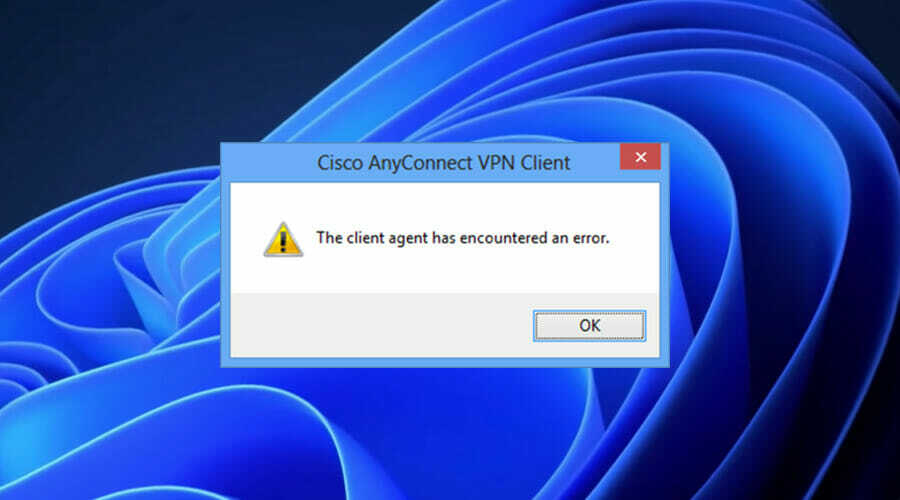
Apa yang menyebabkan Error 1722 dengan Windows Installer Package dari Acrobat DC?
Kesalahan 1722 adalah pesan kesalahan umum di sistem operasi Windows. Biasanya terjadi ketika kita mencoba menginstal program perangkat lunak atau driver menggunakan file .exe.
Perhatikan bahwa itu juga terjadi ketika kami mencoba membuka beberapa program, misalnya, Adobe Acrobat DC. Pesan kesalahan muncul sebagai:
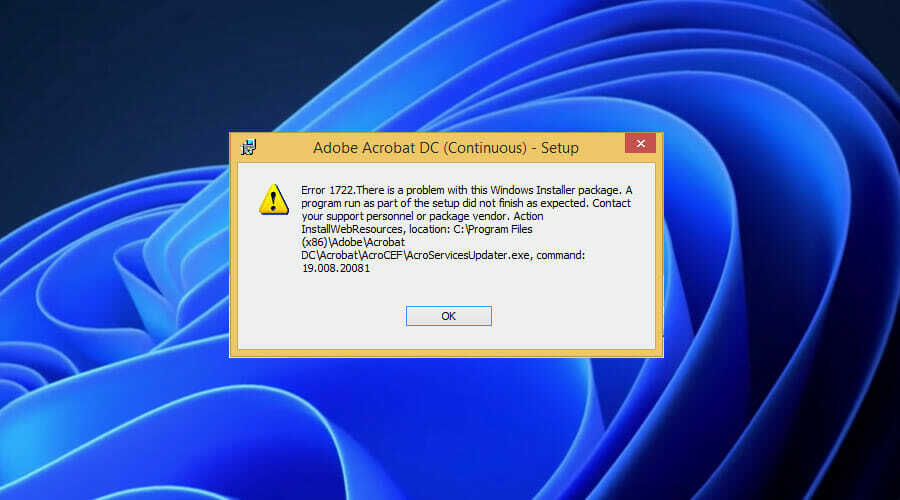
Ini bukan kesalahan kritis dan itu hanya berarti bahwa aplikasi gagal memulai dengan benar, karena beberapa file rusak atau file hilang. Anda biasanya dapat memperbaikinya dengan menginstal ulang aplikasi atau program yang Anda coba buka.
Apakah ada beberapa variasi Kesalahan Penginstal Windows 1722?
Windows Installer 1722 Error di Windows 11 sering terjadi saat mencoba menginstal, menginstal ulang, atau memperbarui salah satu program Microsoft.
Komplikasi ini biasanya disebabkan oleh masalah kecil yang dapat diperbaiki dalam beberapa menit. Berikut adalah beberapa variasi utama yang mungkin Anda temui:
- Kesalahan dalam Aplikasi: Kesalahan Penginstal Windows 1722
- Windows Installer Error 1722 bukan aplikasi Win32 yang valid
- Windows Installer Error 1722 mengalami masalah dan harus ditutup. Kami mohon maaf atas ketidaknyamanannya.
- Kesalahan Penginstal Windows 1722 tidak dapat ditemukan
- Kesalahan Penginstal Windows 1722 tidak dapat ditemukan
- Kesalahan memulai program: Kesalahan Penginstal Windows 1722
- Kesalahan Penginstal Windows 1722 tidak berjalan
- Kesalahan Penginstal Windows 1722 berhenti
- Jalur Program Rusak: Kesalahan Penginstal Windows 1722
Penting untuk mengetahui cara memecahkan masalah Kesalahan 1722 agar semuanya kembali normal. Dalam panduan khusus ini, kami akan membantu Anda mempelajari cara melewati masalah ini. Jangan khawatir!
Bagaimana cara memperbaiki Error 1722 Windows Installer di Windows 11?
1. Jalankan perangkat lunak perbaikan PC
Untuk secara khusus mendeteksi potensi kesalahan di PC Anda, jawaban praktis yang benar-benar dapat mengatasi kesalahan adalah Restoro.
Alat perbaikan Windows ini berfungsi sebagai perangkat lunak pemulihan yang akan memindai PC Anda secara mendalam untuk menemukan masalah terkait privasi, aplikasi yang mogok, file registri yang rusak, atau file sampah.
Setelah itu, Anda akan mendapatkan Ringkasan Pemindaian dan kemudian Anda akan dapat memvisualisasikan dan memperbaiki setiap kesalahan di sistem operasi Anda.
Kiat Ahli: Beberapa masalah PC sulit untuk diatasi, terutama jika menyangkut repositori yang rusak atau file Windows yang hilang. Jika Anda mengalami masalah dalam memperbaiki kesalahan, sistem Anda mungkin rusak sebagian. Kami merekomendasikan menginstal Restoro, alat yang akan memindai mesin Anda dan mengidentifikasi apa kesalahannya.
Klik disini untuk mengunduh dan mulai memperbaiki.
Pada akhirnya, Restoro benar-benar aman dan secara otomatis memperbaiki file sistem yang rusak menggunakan 25.000.000 penyimpanan file.
⇒ Dapatkan Restoro
2. Mulai ulang perangkat Anda
Dalam upaya untuk menyelesaikan masalah ini dengan cepat, Anda harus me-restart PC Anda. Cara termudah untuk melakukannya adalah dengan menekan tombol daya selama beberapa detik hingga komputer mati.
Ketika PC dihidupkan kembali, kesalahan harus hilang. Jika tidak berhasil, ulangi prosesnya sampai kesalahannya hilang.
3. Gunakan Safe Mode untuk menghapus program yang tidak perlu
- Klik pada Menu Mulai Windows, lalu pilih Pengaturan.
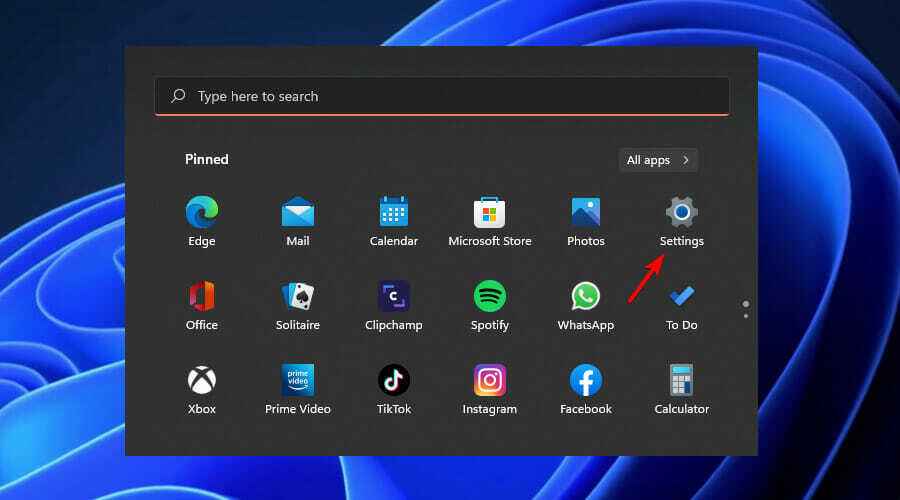
- Kemudian, pilih Pemulihan pilihan di sisi kiri jendela.
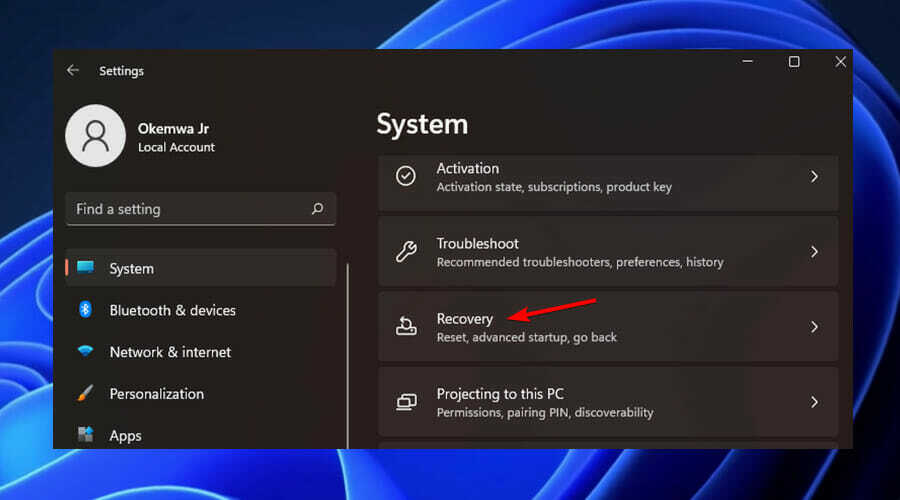
- Gulir ke bawah ke Startup Lanjut pilihan, dan klik pada Restart sekarang tombol.
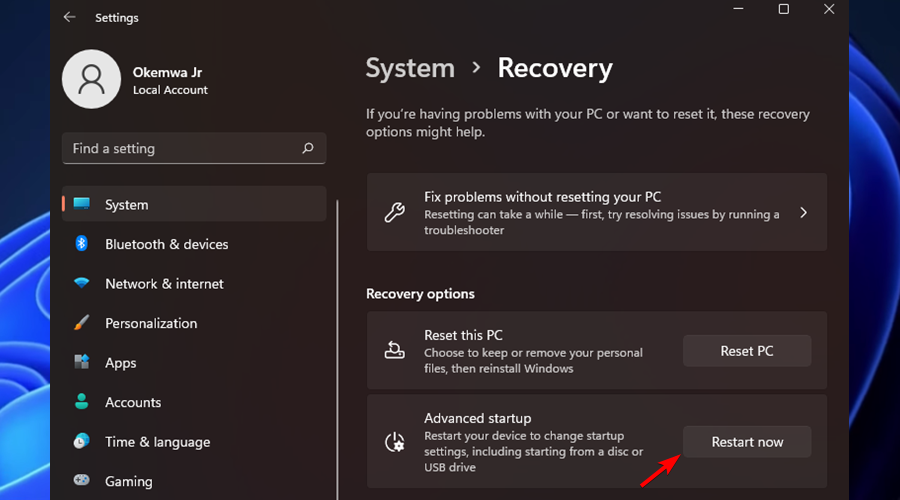
- Perangkat Anda akan dimulai ulang di Lingkungan Pemulihan.
Untuk memperbaiki Kesalahan 1722, Anda harus membuka sistem Anda dalam Safe Mode dan kemudian menghapus aplikasi dan layanan yang tidak perlu dari komputer Anda.
Jika Anda masih menerima kesalahan ini bahkan setelah melakukan langkah-langkah ini, coba hapus instalan perangkat lunak yang menyebabkan konflik, lalu instal ulang program tersebut.
Yakinlah bahwa Anda pasti bisa temukan perangkat lunak pencopot pemasangan terbaik yang sesuai dengan anggaran dan kebutuhan spesifik Anda. Meskipun panduan berbicara tentang Windows 10, perangkat lunak ini juga dapat digunakan di Windows 11.
Oleh karena itu, jika Anda terus menerima Galat 1722 setelah menghapus instalan perangkat lunak, pastikan perangkat lunak antivirus Anda tidak memblokir penginstalan, lalu coba instal program lagi.
Dalam hal itu, pastikan Anda gunakan salah satu solusi antivirus terbaik yang sangat kompatibel dengan Windows 11 untuk melindungi komputer Anda.
4. Bagaimana cara memperbaiki Kesalahan 1722 menggunakan cmd
Kesalahan Penginstal Windows 1722 dapat terjadi karena masalah dengan entri registri atau file yang rusak di PC Windows 11 Anda. Oleh karena itu, menjalankan pemindaian SFC dan DISM di Command Prompt dapat membantu mengatasi kesalahan.
1. tekan jendela Kunci + R kunci, lalu ketik cmd dalam Lari kotak dialog.

2. TekanCtrl+Menggeser+Memasukiuntuk membukaPrompt Perintah.
3. Ketik perintah berikut dan kemudian tekan Memasuki: DISM /Online /Cleanup-Image /ScanHealth
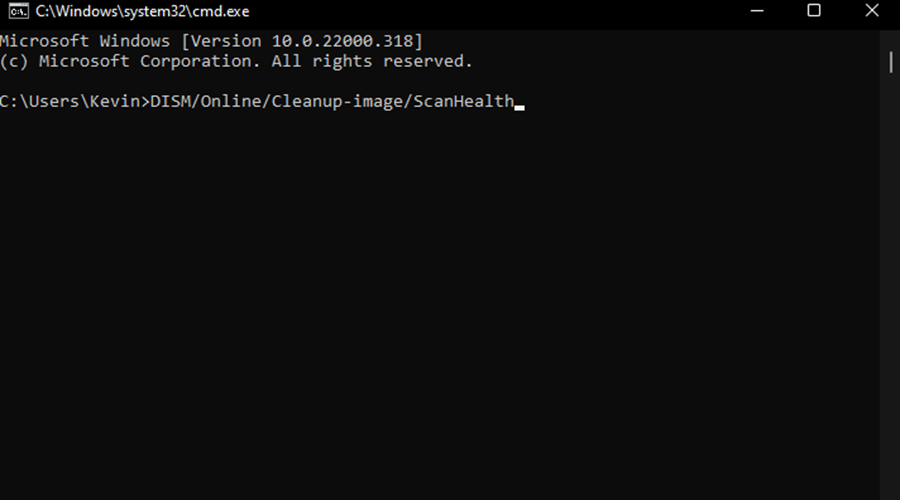
4. Kemudian, ketik perintah ini dan tekan Memasuki: DISM /Online /Cleanup-Image /RestoreHealth
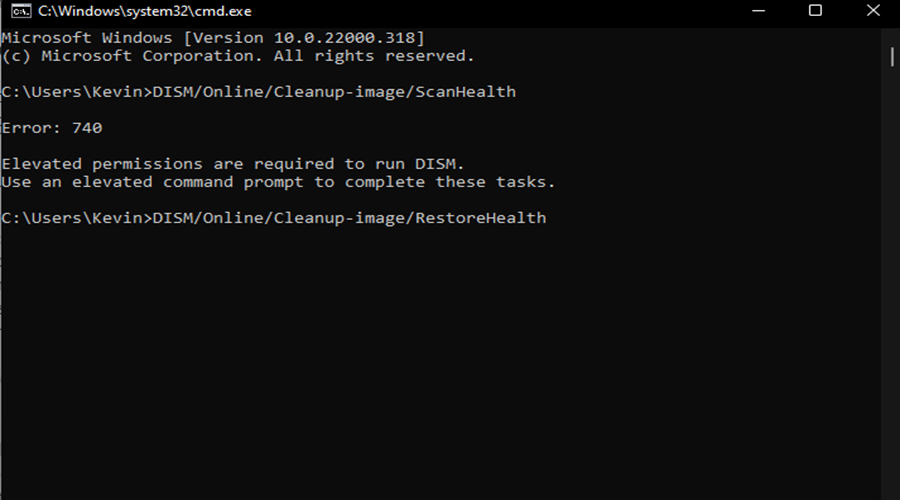
5. Tunggu hingga pemindaian selesai, lalu mulai ulang perangkat Anda.
6. Terakhir, masukkan perintah berikut dan tekan Memasuki:sfc /scannow
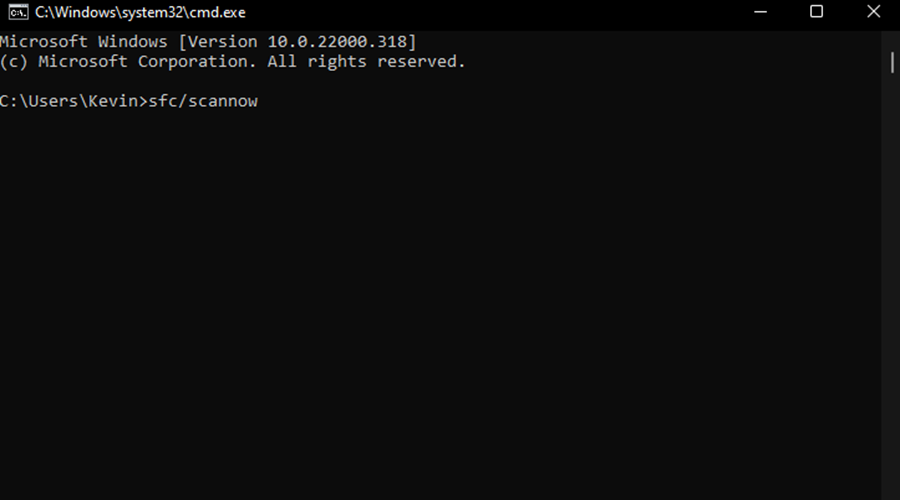
5. Nyalakan Penginstal Windows
- tekan jendela kunci + R kunci untuk membuka Lari kotak dialog perintah.
- Masukkan perintah berikut, lalu tekan Memasuki:
services.msc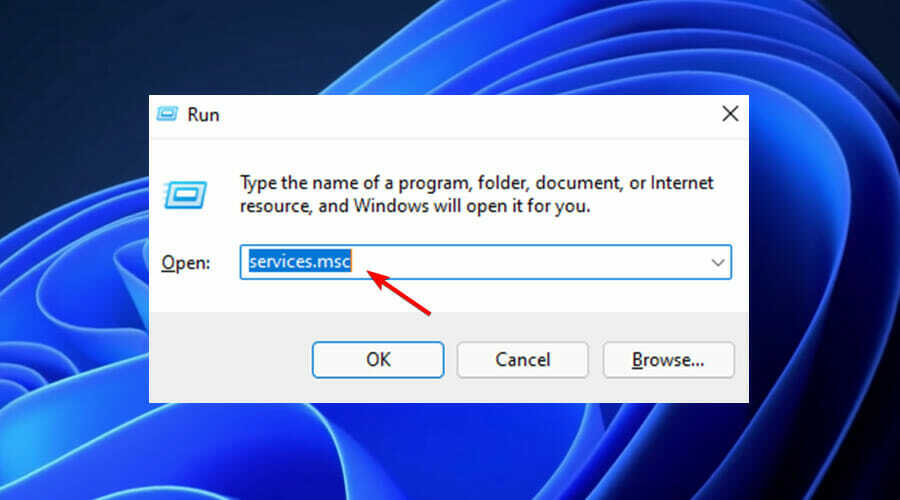
- Di jendela, gulir ke bawah dan klik dua kali Pemasang Windows pilihan.
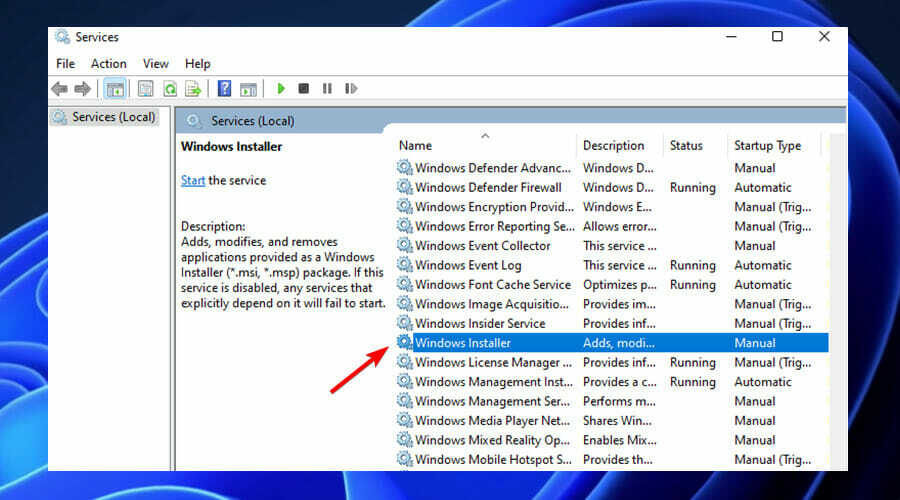
- Kemudian, atur Jenis Startup Pemasang Windows ke manual. Klik Tombol Mulai untuk mengaktifkan layanan.
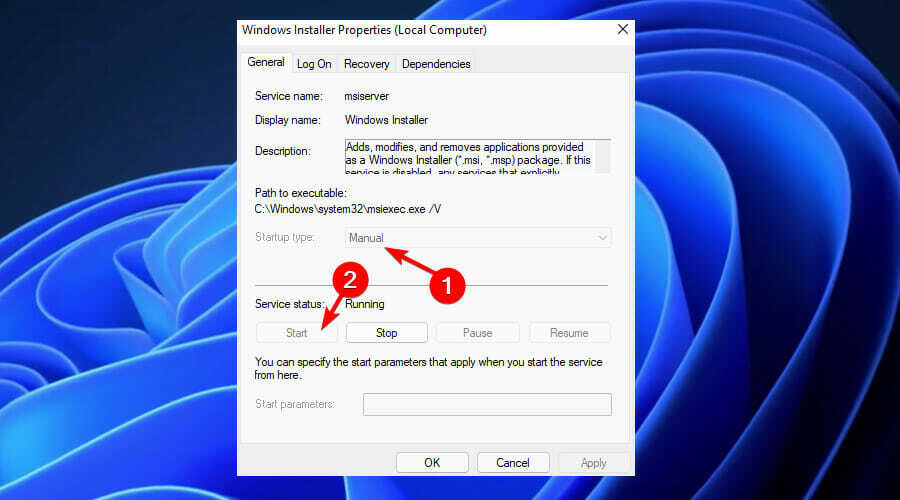
- Terakhir, pilih Berlaku lalu Oke untuk menyimpan perubahan ini.
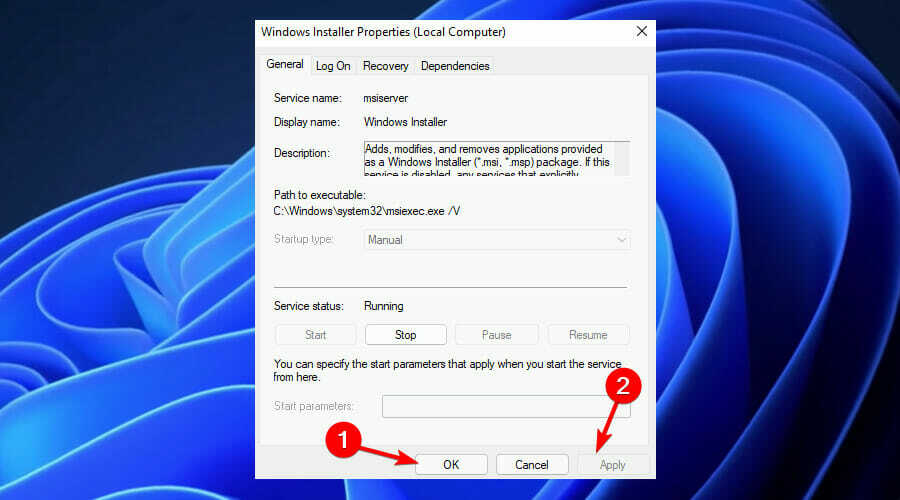
6. Batalkan pendaftaran dan daftarkan ulang Penginstal Windows
- tekan jendela kunci + R kunci untuk membuka Lari kotak dialog perintah.
- Jenis cmd lalu tekan Ctrl + Menggeser + Memasuki untuk membuka Prompt Perintah.

- Untuk membatalkan pendaftaran sementara Pemasang Windows, ketik perintah berikut dan tekan Memasuki:
msiexec /unreg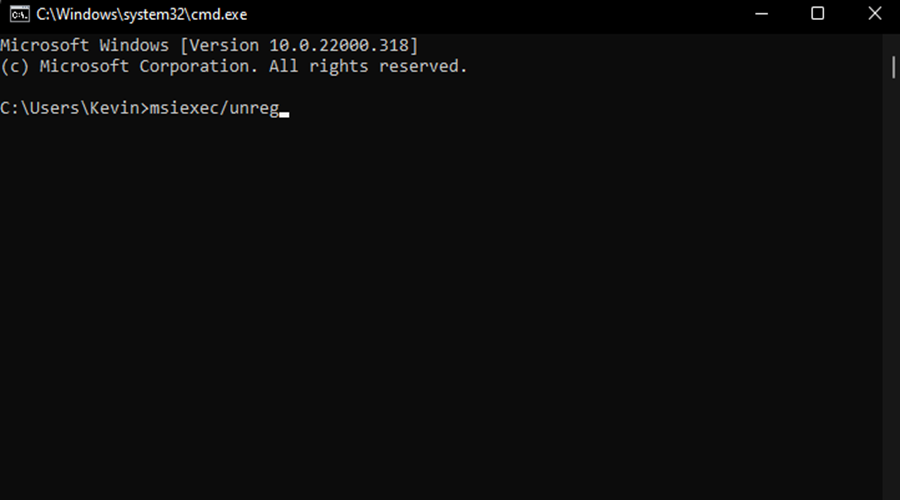
- Ketika proses ini selesai, Anda sekarang dapat mendaftar ulang Pemasang Windows. Untuk melakukan ini, ketik perintah berikut dan tekan Memasuki:
msiexec /regserver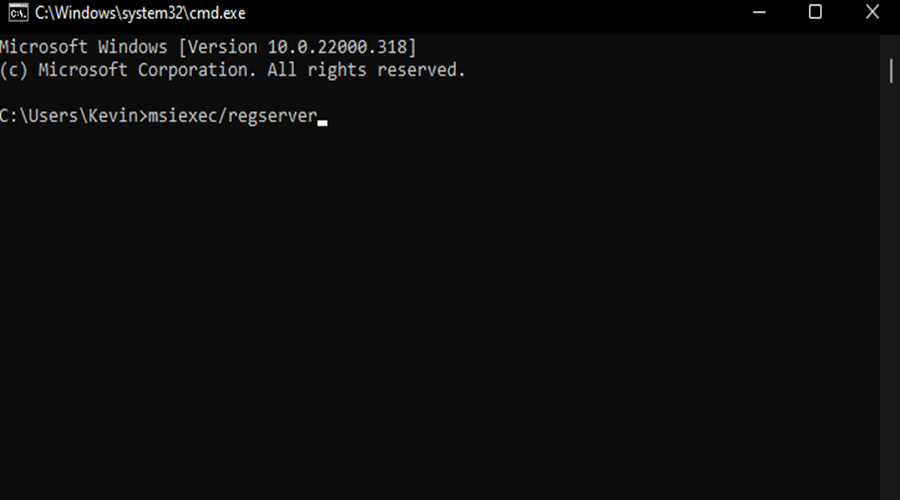
- Terakhir, restart perangkat Anda untuk menyimpan perubahan ini.
7. Aktifkan Host Skrip Windows
- Jenis cmd dalam Mencari bilah, klik kanan Prompt Perintah, dan pilih Jalankan sebagai administrator.
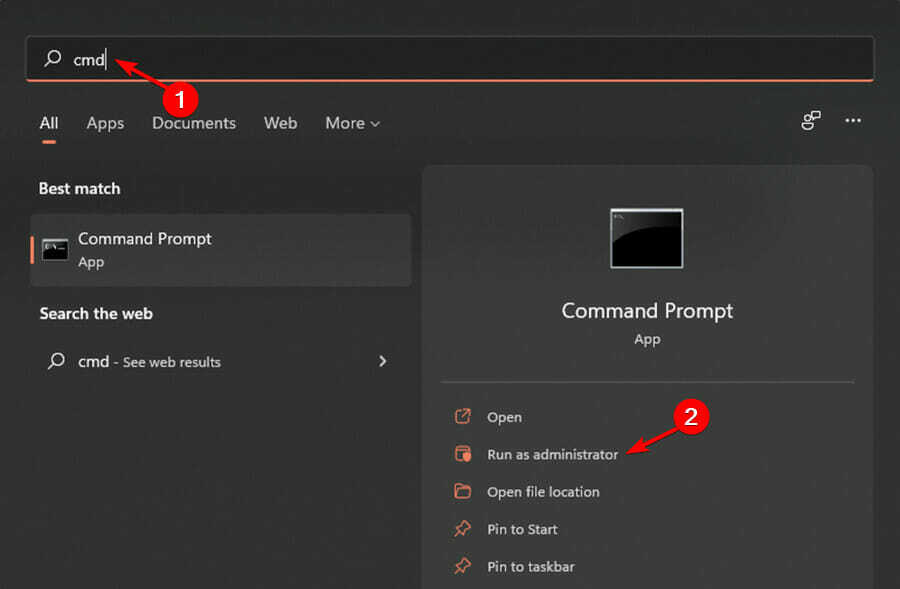
- Masukkan perintah berikut dan tekan Memasuki setelah masing-masing:
REG DELETE /“HKCUSOFTWAREMicrosoftWindows Script HostSettings” /v Diaktifkan /f
-
REG DELETE /“HKLMSOFTWAREMicrosoftWindows Script HostSettings” /v Diaktifkan /f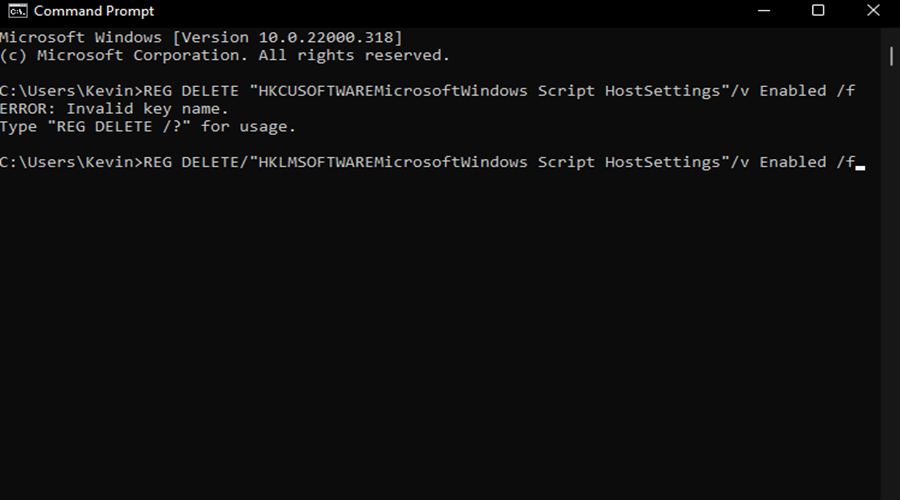
8. Lakukan pemulihan sistem
- Klik pada Mulai Menu dan klik pada Panel kendali.
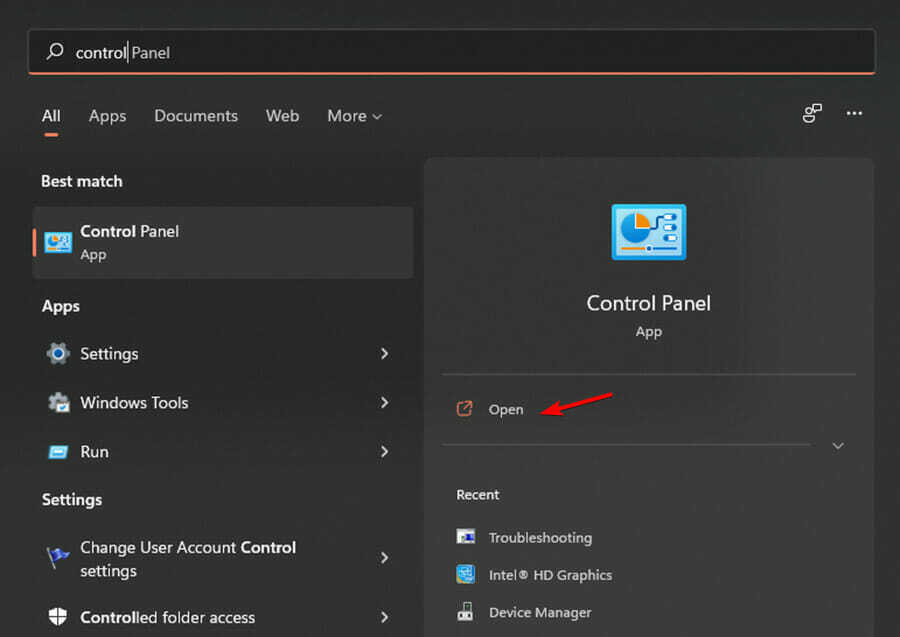
- Ketik Pemulihan di kotak pencarian Panel kendali dan kemudian ketuk ke dalamnya.
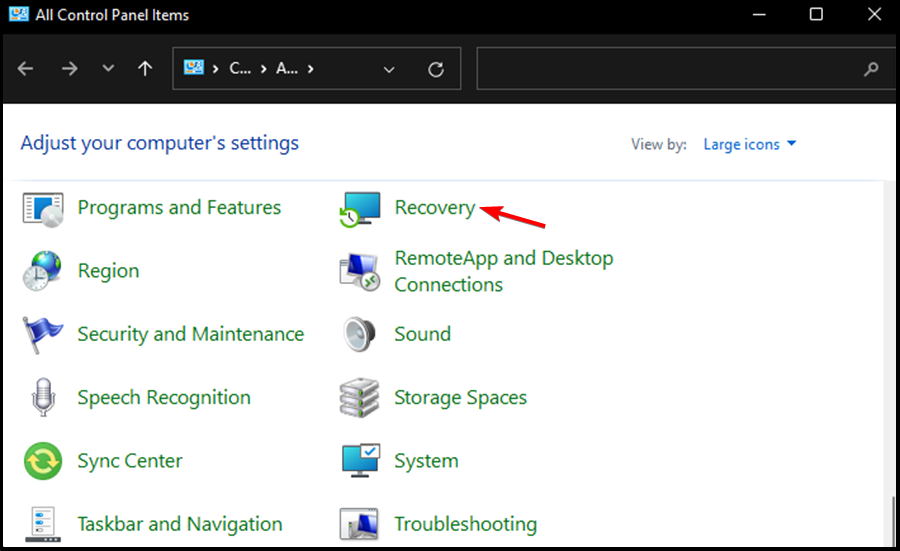
- Pilih Buka Pemulihan Sistem.
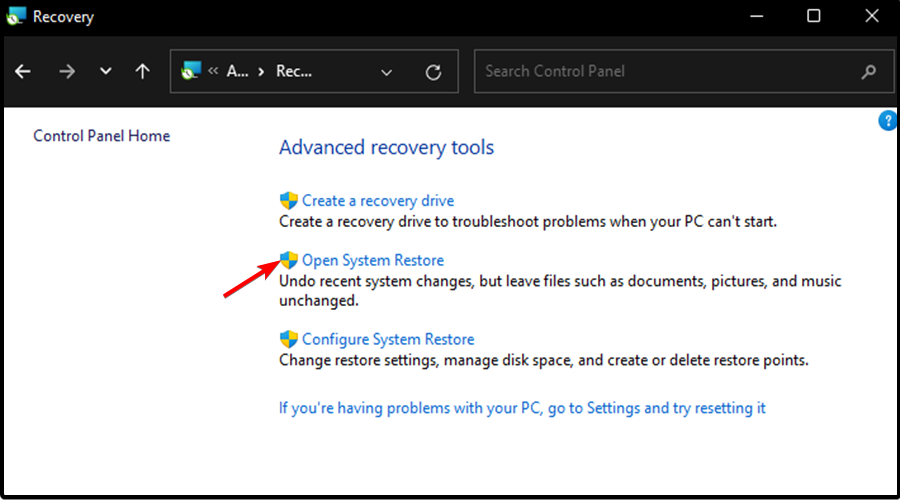
- Kemudian, klik Lanjut.
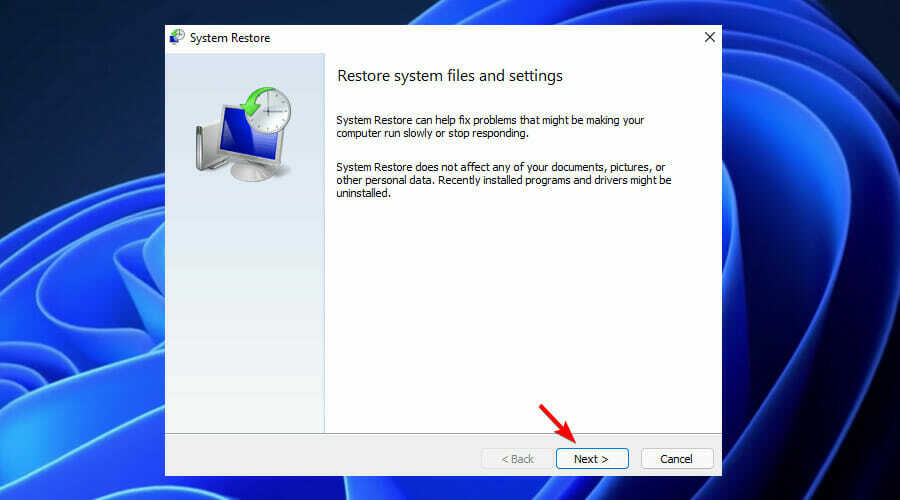
- Pada daftar yang ditampilkan, pilih driver atau pembaruan terbaru lalu klik Pindai program yang terpengaruh.
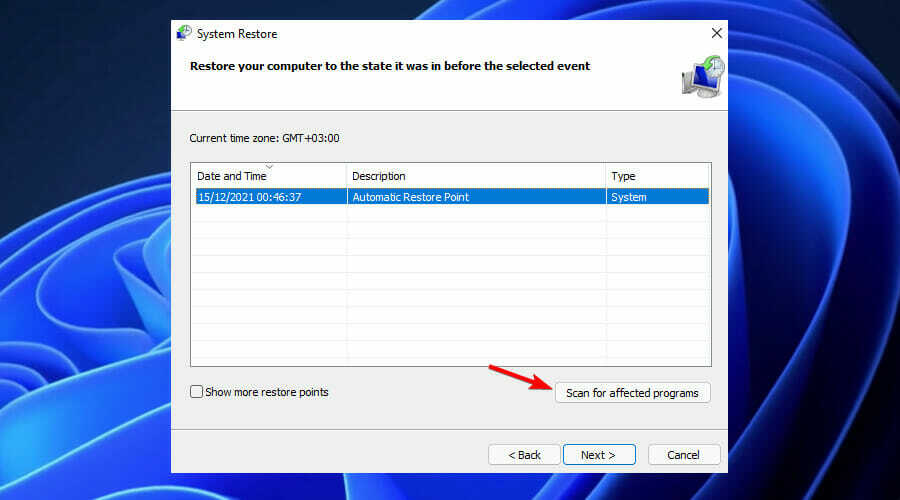
- Anda akan diperlihatkan daftar item yang akan dihapus. Jika Anda setuju dengan itu, klik Lanjut lalu Menyelesaikan jika tidak, pilih pembaruan lain dari daftar.
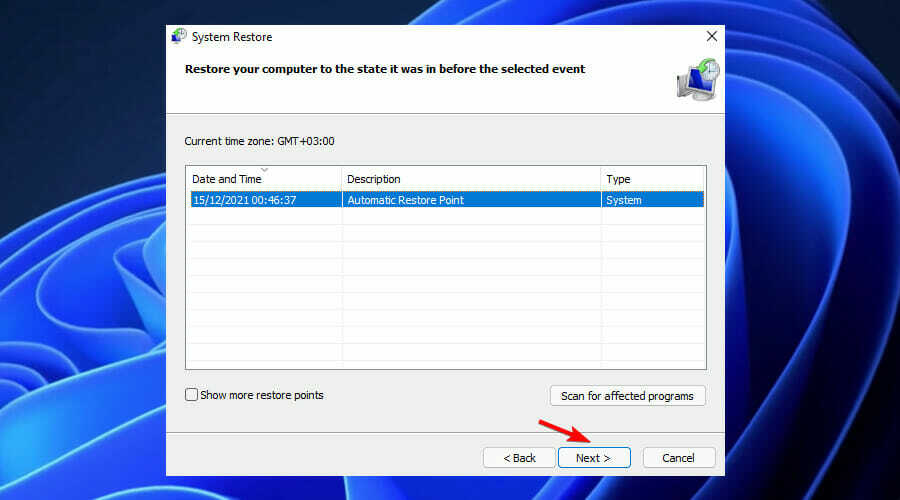
Bisakah mengatur ulang aplikasi menyelesaikan Kesalahan Penginstal Windows 1722?
Saat Anda mencoba menginstal aplikasi di Microsoft Windows, Anda mungkin menerima pesan kesalahan yang berbunyi:
Kesalahan 1722. Ada masalah dengan paket Penginstal Windows ini. Program yang diperlukan untuk menyelesaikan penginstalan ini tidak dapat dijalankan.
Pesan kesalahan ini biasanya disebabkan oleh file yang rusak dalam program penginstal, tetapi ada juga kasus di mana masalahnya terletak di tempat lain. Jika Anda menerima Kesalahan 1722, coba atur ulang aplikasi Anda, lalu instal lagi.
Kesalahan instalasi Flight Simulator X 1722 adalah salah satu yang kadang-kadang dapat terjadi juga. Lihatlah panduan terperinci kami tentang Flight Simulator X Error 1722 untuk menyelesaikan masalah dan melupakan semua tentang pesan kesalahan ini:
Kesalahan 1722 Paket Penginstal Windows FSX. Program yang dijalankan sebagai bagian dari pengaturan tidak selesai seperti yang diharapkan. Hubungi personel dukungan atau vendor paket Anda.
Apakah Anda dapat memperbaiki kesalahan ini menggunakan prosedur terperinci kami? Jangan ragu untuk memberi tahu kami di bagian komentar di bawah.
 Masih mengalami masalah?Perbaiki dengan alat ini:
Masih mengalami masalah?Perbaiki dengan alat ini:
- Unduh Alat Perbaikan PC ini dinilai Hebat di TrustPilot.com (unduh dimulai di halaman ini).
- Klik Mulai Pindai untuk menemukan masalah Windows yang dapat menyebabkan masalah PC.
- Klik Perbaiki Semua untuk memperbaiki masalah dengan Teknologi yang Dipatenkan (Diskon Eksklusif untuk pembaca kami).
Restoro telah diunduh oleh 0 pembaca bulan ini.


